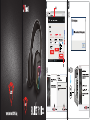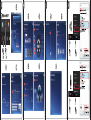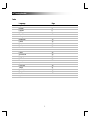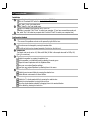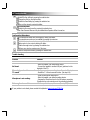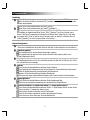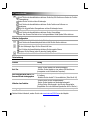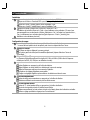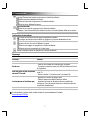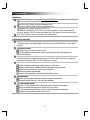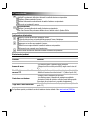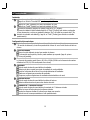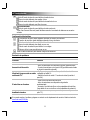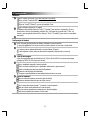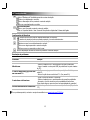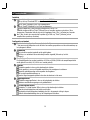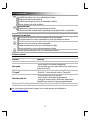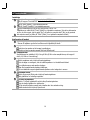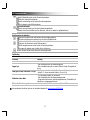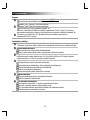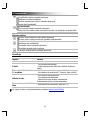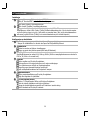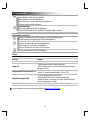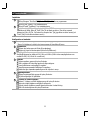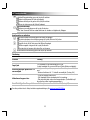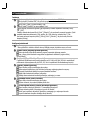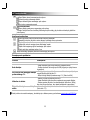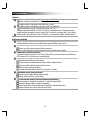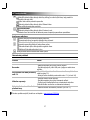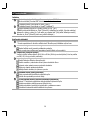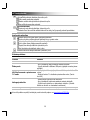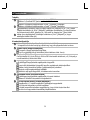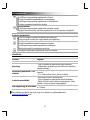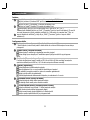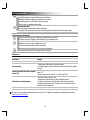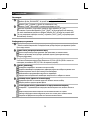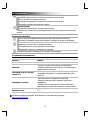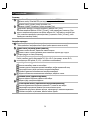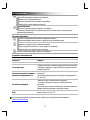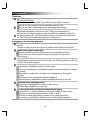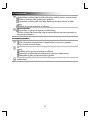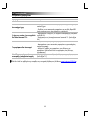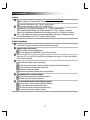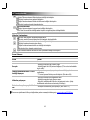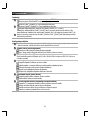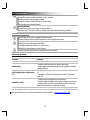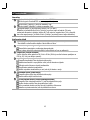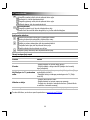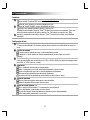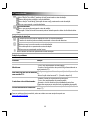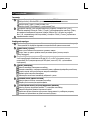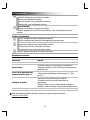GXT Gaming Headset
1
Index
Language
Page
English
2
Deutsch
4
Français
6
Italiano
8
Español
10
Português
12
Nederlands
14
Dansk
16
Suomi
18
Norsk
20
Svenska
22
Polski
24
Česky
26
Slovenčina
28
Magyar
30
Română
32
Български
34
Русский
36
Ελληνικά
38
Türkçe
41
Hrvatski
43
Slovenski
45
Brasileiro
47
україна
49

GXT Gaming Headset
2
Installation
Open the internet browser and go to www.trust.com/23191/driver.
Click the “Download EXE” button to download the software.
Click “Next” in the Trust Install menu.
Click “Install” in the Trust Install menu.
Plug-in the headset (
when asked to do so).
Click “OK”.
Installation is complete:
Click “Finish” to restart your computer. (If you have unsaved documents and
files, select “No, I will restart my computer later” and click “Finish” to restart your computer later.)
Configuration Headset
Start the headset configuration software (located in the taskbar).
* The menu of the speakers and mic can be opened by right click the icon.
Volume Control
The volume can be changed by moving the master slider.
The left and right can be changed separately (first click on the lock icon).
Sample rate
The sample rate can be set
on 44,1 KHz and 48 KHz (48 KHz is the sample rate used for DVDs, 44,1
KHz is for normal use).
Equalizer
Enable the equalizer by pressing the selection box.
Set the equalizer in a predefined mode by selecting the music genre.
Shape the sound frequencies with the Equalizer sliders.
Save your own custom Equalizer settings.
Load your own custom Equalizers by selecting them in the menu.
Environment Effects
Enable the environment effects by pressing the selection box.
Select different environments for sound effects.
7.1 Virtual Speaker Shifter
Enable the 7.1 virtual speaker shifter by pressing the selection box.
Rotate the virtual speakers by using the arrow icons.
Move the virtual speakers manually by dragging them in the wanted direction.
Set to default by pressing the home icon.
7
6
5
4
9
8
3
2
1

GXT Gaming Headset
3
Xear SingFX
Enable the Key shifting by pressing the selection box.
Change the pitch by moving the slider.
Enable the Vocal fading by pressing the selection box.
Filter out the voices by moving the slider.
Xear Surround Max
Enable the Surround sound by pressing the selection box.
*Note: Xear Surround Max can only be enabled when Speaker shifter is turned on.
Configuration Microphone
The microphone volume can be changed by moving the sliders.
The microphone monitor can be enabled by pressing the mute icon.
Enable the microphone echo by pressing the selection box.
Add an echo to your voice by moving the slider.
Enable the magic voice by pressing the selection box.
Deform your voice by pressing one of the icons.
Enable the microphone boost by pressing the selection box.
Trouble shooting
Problem
Solution
No Sound
.
- Make the headset your default audio device.
-
Connect the headset to another USB port (preferred on the
backside of the PC).
My movie/game is not in surround
7.1 sound.
- Configure your game or media player software to 5.1 output.
- Enable the 7.1 virtual surround function. (See step 9.A)
Microphone is not working
.
- Press the microphone mute button.
-
Make the headset your default recording device.
-
Increase the Microphone level in the Microphone properties.
(Double click on your microphone in the recording properties)
Not enough or too much bass.
- Set the equalizer to your preference. (See step 7.C)
If your problem is not solved, please contact the helpdesk at www.trust.com/23191/faq.

GXT Gaming Headset
4
Installation
Öffnen Sie Ihren Internetbrowser und gehen Sie auf die Seite www.trust.com/23191/driver.
Klicken Sie auf die Schaltfläche „Download EXE“ („Installationsanwendung herunterladen“), um die
Software herunterzuladen.
Klicken Sie im Trust-Installationsmenü auf „Next“ [„Weiter“].
Klicken Sie im Trust-Installationsmenü auf „Install“ [„Installieren“].
Schließen Sie das Headset an (
nach Aufforderung).
Klicken Sie auf „OK“.
Die Installation ist abgeschlossen:Klicken Sie auf „Fini
sh“ [„Beenden“], um Ihren Computer neu zu
starten. (Falls Sie noch ungespeicherte Dokumente und Dateien haben, wählen Sie „No, I will restart
my computer later“ [„Nein, ich möchte meinen Computer später neu starten“] und klicken dann auf
„Finish“ [„Beenden“], um Ihren Computer später neu zu starten.)
Headset-Konfiguration
Starten Sie die Konfigurationssoftware für das Headset (in der Taskleiste).
* Durch einen Rechtsklick auf das Symbol öffnet sich das Menü für die Lautsprecher und das Mikrofon.
Lautstärke anpassen
Die Lautstärke lässt sich mit dem Master-Schieberegler anpassen.
Die Lautstärke lässt sich getrennt für den linken und rechten Kanal anpassen (dafür vorher
auf das Schlosssymbol klicken).
Samplingrate
Die Samplingrate lässt sich auf 44,1 KHz und 48 KHz einstellen (48 KHz wird für DVDs und 44,1 KHz für
den normalen Gebrauch verwendet).
Equalizer
Durch Drücken des Auswahlkästchens aktivieren Sie den Equalizer.
Durch Auswählen des Musikgenres können Sie den Equalizer in einem vordefinierten Modus nutzen.
Stellen Sie die Klangfrequenzen über die Equalizer-Schieberegler ein.
Speichern Sie Ihre benutzerdefinierten Equalizer-Einstellungen.
Sie können auch eigene benutzerdefinierte Equalizer laden, indem Sie diese im Menü auswählen.
Umgebungseffekte
Durch Drücken des Auswahlkästchens aktivieren Sie die Umgebungseffekte.
Wählen Sie die verschiedenen Umgebungen für die gewünschten Klangeffekte aus.
Position der virtuellen 7.1 Lautsprecher ändern (7.1 Virtual Speaker Shifter)
Durch Drücken des Auswahlkästchens aktivieren Sie den 7.1 Virtual Speaker Shifter, mit dem Sie die
Position der virtuellen 7.1 Lautsprecher ändern können.
Drehen Sie die virtuellen Lautsprecher mit den Pfeilsymbolen.
Ziehen Sie die virtuellen Lautsprecher manuell in die gewünschte Richtung.
Durch Drücken der Home-Taste legen Sie sie als Standard fest.
7
6
5
4
9
8
3
2
1

GXT Gaming Headset
5
Xear SingFX
Durch Drücken des Auswahlkästchens aktivieren Sie die Key-Shift-
Funktion zum Ändern der Tonhöhe
der Gesangsstimme.
Ändern Sie die Tonhöhe mit dem Schieberegler.
Durch Drücken des Auswahlkästchens aktivieren Sie die Funktion zum Entfernen von
Gesangstimmen.
Filtern Sie die betreffenden Gesangsstimmen mit dem Schieberegler heraus.
Xear Surround Max
Durch Drücken des Auswahlkästchens aktivieren Sie den Surroundklang.
*Hinweis: Xear Surround Max lässt sich nur bei eingeschaltetem Virtual Speaker Shifter aktivieren.
Mikrofon-Konfiguration
Die Mikrofon-Lautstärke lässt sich mit den Schiebereglern anpassen.
Durch Drücken des Stummschaltsymbols lässt sich der Mikrofon-Monitor aktivieren.
Durch Drücken des Auswahlkästchens aktivieren Sie den Mikrofon-Halleffekt.
Mit dem Schieberegler fügen Sie Ihrer Stimme Hall hinzu.
Durch Drücken des Auswahlkästchens aktivieren Sie die magische Stimme.
Verzerren Sie Ihre Stimme, indem Sie eines der Symbole drücken.
Durch Drücken des Auswahlkästchens aktivieren Sie den Mikrofonverstärker.
Fehlerbehebung
Problem
Lösung
Kein Ton.
- Machen Sie das Headset zum Standard-Audiogerät.
-
Schließen Sie das Headset an einen anderen USB-Anschluss an
(vorzugsweise an der Rückseite des Computers).
Mein Film/Spiel wird nicht in 7.1
-
Surround
-Sound wiedergegeben.
- Konfigurieren Sie die Spiele- oder Media-Player-Software für den
5.1
-Ausgang.
- Aktivieren Sie die virtuelle 7.1 Surroundfunktion. (Siehe Schritt 9.A)
Mikrofon ohne Funktion.
- Drücken Sie die Mikrofon-Stummschalttaste .
-
Machen Sie das Headset zum Standardaufnahmegerät.
-
Erhöhen Sie den Mikrofonpegel in den Mikrofon-Eigenschaften.
(Doppelklicken Sie in den Aufnahme-Eigenschaften auf Ihr Mikrofon.)
Nicht genug oder zu viele Bässe.
- Stellen Sie den Equalizer nach Wunsch ein. (Siehe Schritt 7.C)
Falls das Problem fortbesteht, wenden Sie sich unter www.trust.com/23191/faq an den Helpdesk.

GXT Gaming Headset
6
Installation
Ouvrez le navigateur Internet et allez à l’adresse www.trust.com/23191/driver.
Cliquez sur le bouton « Download EXE » pour télécharger le logiciel.
Cliquez sur « Next » [suivant] dans le menu d'installation Trust.
Cliquez sur « Install » [installer] dans le menu d'installation Trust.
Branchez le casque (
lorsque vous y êtes invité).
Cliquez sur « OK ».
L'inst
allation est terminée :cliquez sur « Finish » pour redémarrer votre ordinateur. (Si vous n'avez
pas sauvegardé tous vos documents et fichiers, sélectionnez «
No, I will restart my computer later »,
[non, je redémarrerai mon ordinateur plus tard] puis cliqu
ez sur « Finish » [terminer] pour
redémarrer votre ordinateur plus tard.)
Configuration du casque
Lancez le logiciel de configuration du casque (situé dans la barre des tâches).
* Le menu des haut-parleurs et du microphone peut s'ouvrir en cliquant droit sur l'icone.
Réglage du volume
Le volume se règle en déplaçant le curseur principal.
La fonction gauche et droite peut être modifiée séparément (cliquez d'abord sur l'icone de
verrouillage).
Fréquence d'échantillonnage
La fréquence d'échantillonnage peut être réglée à 44,1 KHz et 48 KHz (48 KHz étant la fréquence
utilisée pour les DVD, 44,1 KHz pour une utilisation normale).
Égaliseur
Activez l'égaliseur en appuyant sur la fenêtre de sélection.
Réglez l'égaliseur en mode prédéfini en sélectionnant le genre de musique.
Réglez les fréquences audio avec les curseurs de l'égaliseur.
Enregistrez vos réglages d'égaliseur personnalisés.
Chargez vos réglages d'égaliseur personnalisés en les sélectionnant dans le menu.
Effets environnementaux
Activez les effets environnementaux en appuyant sur la fenêtre de sélection.
Sélectionnez différents environnements pour les effets sonores.
7.1 Virtual Speaker Shifter
Activez le 7.1 virtual speaker shifter en appuyant sur la fenêtre de sélection.
Pivotez les haut-parleurs virtuels à l'aide des icones fléchés.
Déplacez manuellement les haut-parleurs virtuels en les faisant glisser dans la direction souhaitée.
Faites un réglage par défaut en appuyant sur l'icone d'accueil.
7
6
5
4
9
8
3
2
1

GXT Gaming Headset
7
Xear SingFX
Activez l'inversion des touches en appuyant sur la fenêtre de sélection.
Modifiez le niveau en déplaçant le curseur.
Activez le fondu vocal en appuyant sur la fenêtre de sélection.
Filtrez les voix en déplaçant le curseur.
Xear Surround Max
Activez le son surround en appuyant sur la fenêtre de sélection.
*Remarque : Xear Surround Max peut seulement s'activer si la fonction Speaker shifter est en marche.
Configuration du microphone
Le volume du microphone peut se régler en déplaçant les curseurs.
Le moniteur du microphone peut s'activer en appuyant sur l'icone de désactivation du son.
Activez l'écho microphone en appuyant sur la fenêtre de sélection.
Ajoutez un écho à votre voix en déplaçant le curseur.
Activez la voix magique en appuyant sur la fenêtre de sélection.
Déformez votre voix en appuyant sur l'un des icones.
Activez le microphone boost en appuyant sur la fenêtre de sélection.
Dépannage
Problème
Solution
Pas de son
- Faites de votre casque votre dispositif audio par défaut.
-
Connectez le casque à un autre port USB (de préférence à l'arrière
de l'ordinateur).
Mon film/jeu n'est pas lu en mode
surround 7.1 sound.
- Configurez votre jeu ou votre logiciel lecteur multimédia sur la
sortie 5.1.
- Activez la fonction 7.1 virtual surround. (voir étape 9.A)
Le microphone ne fonctionne pas.
- Appuyez sur le bouton microphone muet.
-
Faites du casque votre dispositif audio par défaut.
-
Augmentez le niveau du microphone dans les propriétés du
microphone. (Pour cela, double
-cliquez sur le microphone dans les
propriétés d'enregistrement)
Pas suffisamment ou trop de basses.
- Réglez l'égaliseur à votre convenance. (voir étape 7.C)
Si votre problème n'est pas résolu, veuillez contacter le service d'assistance à l'adresse
www.trust.com/23191/faq.

GXT Gaming Headset
8
Installazione
Aprire il browser Internet e andare su www.trust.com/23191/driver.
Fare clic sul pulsante "Download EXE" per scaricare il software.
Fare clic su “Next” [Avanti] nel menu di installazione Trust.
Fare clic su “Install” [Installa] nel menu di installazione Trust.
Collegare la cuffia (
quando richiesto
).Fare clic su "OK".
L'installazione è completa:f
are clic su “Finish” per riavviare il computer. (In caso di documenti e file
non salvati, selezionare “No, I will restart my computer later” [No, eseguirò il riavvio in seguito] e fare
clic su “Finish” [Fine] per riavviare il computer in un secondo tempo.)
Configurazione della cuffia
Avviare il software di configurazione cuffia (si trova nella barra delle applicazioni).
* È possibile aprire il menu degli altoparlanti e del microfono facendo clic sull'icona con il tasto destro
del mouse.
Controllo del volume
Regolare il volume spostando il cursore master.
È possibile modificare separatamente quello di sinistra e quello di destra (fare dapprima clic
sull'icona del lucchetto).
Frequenza di campionamento
È possibile impostare la frequenza di campionamento a 44,1 KHz e 48 KHz (48 KHz è la frequenza di
campionamento usata per i DVD, 44,1 KHz è quella per uso normale).
Equalizzatore
Abilitare l'equalizzatore attivando la casella di selezione corrispondente.
Impostare l'equalizzatore in modalità predefinita selezionando il genere musicale.
Regolare le frequenze audio con i cursori alla voce Equalizer.
Salvare le impostazioni personalizzate.
Caricare i propri equalizzatori personalizzati selezionandoli nel menu.
Effetti ambiente
Abilitare gli effetti ambiente attivando la casella di selezione corrispondente.
Selezionare ambienti diversi per i vari effetti audio desiderati.
7.1 Virtual Speaker Shifter
Abilitare il 7.1 Virtual Speaker Shifter attivando la casella di selezione corrispondente.
Ruotare gli altoparlanti virtuali facendo uso delle icone con le frecce.
Spostare manualmente gli altoparlanti virtuali trascinandoli nella direzione desiderata.
Impostare ai valori predefiniti premendo l'icona home.
7
6
5
4
9
8
3
2
1

GXT Gaming Headset
9
Xear SingFX
Abilitare lo spostamento delle chiavi attivando la casella di selezione corrispondente.
Modificare l'altezza spostando il cursore.
Abilitare l'attenuazione vocale attivando la casella di selezione corrispondente.
Filtrare le voci spostando il cursore.
Xear Surround Max
Abilitare il surround attivando la casella di selezione corrispondente.
*Nota: Xear Surround Max può essere abilitato solo se è attivato anche lo Speaker Shifter.
Configurazione del microfono
Regolare il volume del microfono spostando i cursori.
Il controllo del microfono può essere abilitato premendo l'icona di tacitazione.
Abilitare l'eco del microfono attivando la casella di selezione corrispondente.
Aggiungere un eco alla voce spostando il cursore.
Abilitare la voce magica attivando la casella di selezione corrispondente.
Deformare la voce premendo una di queste icone.
Abilitare il boost del microfono attivando la casella di selezione corrispondente.
Risoluzione dei problemi
Problema
Soluzione
Assenza di suono.
- La cuffia deve essere il dispositivo audio predefinito.
-
Collegare la cuffia a un'altra porta USB (è meglio una sul retro del
PC).
Il mio film/gioco non è in audio
surround 7.1.
- Configurare il software del gioco o del media player sull'output 5.1.
- Abilitare la funzione di surround virtuale 7.1. (Vedere il punto 9.A.)
Il microfono non funziona.
- Premere il tasto di tacitazione del microfono.
-
La cuffia deve essere il dispositivo di registrazione predefinito.
-
Aumentare il livello del microfono nella sua finestra delle proprietà.
(Fare doppio clic sul microfono in proprietà di registrazione.)
Troppi bassi o bassi insufficienti.
- Impostare l'equalizzatore secondo le proprie preferenze. (Vedere il
punto 7.C.)
Se il problema persiste, contattare il servizio di assistenza tecnica visitando il sito www.trust.com/23191/faq.

GXT Gaming Headset
10
Instalación
Abra el navegador de Internet y visite www.trust.com/23191/driver.
Haga clic en el botón “Download EXE” para descargar el software.
Haga clic en “Next” [Siguiente] en el menú de instalación de Trust.
Haga clic en “Install” (Instalar) en el menú de instalación de Trust.
Conecte los auriculares (
cuando se le indique).
Haga clic en “OK” [Aceptar].
El proceso de instalación habrá finalizado.Haga clic en “Finish” [Finalizar] para reiniciar su ordenador
(si tiene documentos y archivos no guardados, seleccione “No, I will restart my computer later” [N
o,
reiniciaré mi ordenador más adelante] y haga clic en “Finish” [Finalizar] para reiniciar su ordenador
posteriormente).
Configuración de los auriculares
Inicie el software de configuración de los auriculares (situado en la barra de tareas).
* El menú de los altavoces y el micrófono puede abrirse al hacer clic con el
botón derecho del ratón en
el icono.
Control de volumen
Mueva el control deslizante principal para cambiar el volumen.
El volumen del canal izquierdo y derecho puede cambiarse por separado (haga clic primero
en el icono del candado).
Frecuencia de muestreo
La frecuencia de muestreo puede
fijarse a 44,1 KHz y 48 KHz (48 KHz is es la frecuencia de muestreo
utilizada en los DVD; 44,1 KHz corresponde al uso normal).
Ecualizador
Pulse el cuadro de selección para habilitar el ecualizador.
Seleccione el género musical para ajustar el ecualizador al modo predefinido.
Ajuste las frecuencias del sonido con los controles deslizantes del ecualizador.
Guarde sus configuraciones personales del ecualizador.
Cargue sus propias configuraciones de ecualizador seleccionándolas en el menú.
Efectos del entorno
Pulse el cuadro de selección para habilitar los efectos del entorno.
Seleccione diferentes entornos para activar efectos de sonido.
Conmutador de 7.1 altavoces virtuales
Pulse el cuadro de selección para habilitar el conmutador de 7.1 altavoces virtuales.
Utilice los iconos de flecha para girar los altavoces virtuales.
Arrastre los altavoces virtuales en la dirección que desee para moverlos.
Pulse el icono de la casa para establecer el valor predeterminado.
7
6
5
4
9
8
3
2
1

GXT Gaming Headset
11
Xear SingFX
Pulse el cuadro de selección para habilitar el cambio de tono.
Mueva el control deslizante para cambiar el tono.
Pulse el cuadro de selección para habilitar la atenuación de la voz.
Mueva el control deslizante para filtrar las voces.
Xear Surround Max
Pulse el cuadro de selección para habilitar el sonido envolvente.
*Nota: Xear Surround Max solo puede habilitarse cuando el conmutador de altavoces se encuentra
activado.
Configuración del micrófono
El volumen del micrófono puede cambiarse moviendo el volumen del micrófono.
El monitor de micrófono puede habilitarse pulsando el icono de silencio.
Pulse el cuadro de selección para habilitar el eco del micrófono.
Mueva el control deslizante para añadir eco a su voz.
Pulse el cuadro de selección para habilitar la voz mágica.
Pulse uno de los iconos para distorsionar su voz.
Pulse el cuadro de selección para habilitar la mejora del micrófono.
Resolución de problemas
Problema
Solución
Ausencia total de sonido.
- Active los auriculares como dispositivo de audio predeterminado
-
Conecte los auriculares a otro puerto USB (preferiblemente situado
en la parte trasera del ordenador).
Mi película/juego no es
tá en sonido
envolvente 7.1.
- Configure su juego o software de reproducción de contenido
multimedia en salida 5.1.
-
Habilite la función de sonido 7.1 envolvente virtual (consulte el
paso 9.A).
El micrófono no funciona.
- Pulse el botón de silencio del micrófono
-
Active los auriculares como dispositivo de grabación
predeterminado
-
Aumente el nivel del micrófono en las propiedades del micrófono
(haga doble clic en su micrófono en las propiedades de grabación).
Los graves son insuficientes o
demasiado elevados.
- Ajuste el ecualizador para adaptarlo a sus preferencias (consulte el
paso 7.C).
Si no puede resolver el problema, póngase en contacto con el departamento de servicio al cliente a través de
www.trust.com/23191/faq.

GXT Gaming Headset
12
Instalação
Abra o browser de Internet e vá a www.trust.com/23191/driver.
Clique no botão “Download EXE” para transferir o software.
Clique em “Next” ["Seguinte"] no menu de instalação Trust.
Clique em “Install” ["Instalar"] no menu de instalação Trust.
Ligue o headset (
quando lhe for pedido).
A instalação está concluída:Clique em “Finish” ["Concluído"] para reiniciar o computador. (
Se tiver
documentos e ficheiros não guardados, selecione "No, I will restart my computer later" ["Não, vou
reiniciar o meu computador mais tarde" e clique em "Finish" ["Concluído"] para reiniciar o computador
mais tarde.)
Configuração do Headset
Inicie o software de configuração do headset (localizado na barra de tarefas).
*O menu dos altifalantes e do microfone pode ser aberto clicando no ícone com o botão direito.
Controlo de Volume
O volume pode ser alterado deslocando o controlo Master [Principal].
O lado esquerdo e direito podem ser alterados em separado (clique primeiro no ícone de
bloqueio).
Taxa de Amostragem
A taxa de amostragem pode ser definida para 44,1 KHz e 48 KHz (48 KHz é a taxa de amostragem
utilizada nos DVDs, 44,1 KHz é para uso normal).
Equalizador
Ative o equalizador premindo a caixa de seleção.
Defina um modo predefinido para o equalizador selecionando o género musical.
Molde as frequências sonoras nas pistas do Equalizador.
Guarde as suas definições do Equalizador.
Carregue os seus Equalizadores personalizados selecionando-os no menu.
Efeitos de Ambiente
Ative os efeitos de ambiente premindo a caixa de seleção.
Selecione ambientes diferentes para os efeitos sonoros.
Ajuste das Colunas Virtuais 7.1
Ative o ajuste das colunas virtuais 7.1 premindo a caixa de seleção.
Rode as colunas virtuais utilizando os ícones das setas.
Mova as colunas manualmente arrastando-as na direção desejada.
Reponha as predefinições premindo o botão Home.
7
6
5
4
9
8
3
2
1

GXT Gaming Headset
13
Xear SingFX
Ative a Mudança de Tonalidade premindo a caixa de seleção.
Mude o tom deslocando o controlo.
Ative a Atenuação de Voz premindo a caixa de seleção.
Filtre as vozes deslocando o controlo.
Xear Surround Max
Ative o som Surround premindo a caixa de seleção.
*Nota: só é possível ativar o Xear Surround Max quando o Ajuste das Colunas está ligado.
Configuração do Microfone
O volume do microfone pode ser alterado deslocando os controlos.
O monitor do microfone pode ser ativado premindo o ícone de silenciamento.
Ative o eco do microfone premindo a caixa de seleção.
Adicione um eco à sua voz deslocando o controlo.
Ative a voz mágica premindo a caixa de seleção.
Deforme a sua voz premindo um dos ícones.
Ative a amplificação de sinal do microfone premindo a caixa de seleção.
Resolução de problemas
Problema
Solução
Não dá som.
- Defina o headset como o seu dispositivo de áudio predefinido.
-
Ligue o headset a outra porta USB (de preferência na parte traseira
do PC).
O som do meu filme/jogo não está
em surround
7.1.
- Configure o seu jogo ou software de reprodução multimédia para a
saída 5.1.
- Ative a função de surround virtual 7.1. (Ver passo 9.A)
O microfone não funciona.
- Prima o botão de silenciar o microfone.
-
Defina o headset como o seu dispositivo de gravação predefinido.
-
Aumente o nível do microfone nas propriedades do microfone.
(Faça duplo clique no seu microfone nas propriedades de gravação)
Graves insuficientes ou excessivos.
- Ajuste o equalizador de acordo com a sua preferência. (Ver passo
7.C)
Se o problema persistir, contacte o serviço de assistência em www.trust.com/23191/faq.

GXT Gaming Headset
14
Installatie
Open de internetbrowser en ga naar www.trust.com/23191/driver.
Klik op de knop “Download EXE” om de software te downloaden.
Klik op “Next” [Volgende] in het Trust Installatiemenu.
Klik op “Install” [Installeren] in het Trust Installatiemenu.
Sluit de headset aan (
indien hiernaar gevraagd wordt).
Klik op "OK"
Installatie is afgerond:klik op “Finish” [Voltooien] om uw computer opnieuw op te starten. (Als u
documenten of bestanden hebt die nog niet zijn opgeslagen, kiest u “No, I will restart my computer
l
ater” [Nee, ik start mijn computer later opnieuw op] en klikt u op “Finish” [Voltooien] om uw
computer later opnieuw op te starten)
Configuratie van headset
Start de headset configuratie software op (in de taakbalk).
* Het menu van de luidsprekers en de microfoon kan worden geopend door met de rechtermuisknop op
het pictogram te klikken.
Volumeknop
Het volume kan worden ingesteld met de schuifregelaar.
De linker- en rechterkant kunnen afzonderlijk worden ingesteld (klik eerst op het slot-
pictogram).
Samplefrequentie
De samplefrequentie kan worden ingesteld op 44,
1 KHz en 48 KHz (48 KHz is de samplefrequentie die
wordt gebruikt voor dvd's, 44,1 KHz is voor normaal gebruik).
Equalizer
Schakel de equalizer in door op het selectievakje te drukken.
Zet de equalizer in een vooraf bepaalde modus door het muziekgenre te selecteren.
Bepaal de geluidsfrequenties met de equalizer schuifregelaars.
Sla uw eigen equalizerinstellingen op.
Laad uw eigen aangepaste equalizers door deze te selecteren in het menu.
Omgevingseffecten
Schakel de omgevingseffecten in door op het selectievakje te drukken.
Selecteer verschillende omgevingen voor geluidseffecten.
7.1 Virtual Speaker Shifter
Schakel de 7.1 Virtual Speaker Shifter in door op het selectievakje te drukken.
Draai de virtuele luidsprekers met behulp van de pijlen.
Verplaats de virtuele luidsprekers handmatig door ze in de gewenste richting te slepen.
Gebruik de standaardinstelling door op het thuispictogram te drukken.
7
6
5
4
9
8
3
2
1

GXT Gaming Headset
15
Xear SingFX
Schakel de Key-shifting in door op het selectievakje te drukken.
Wijzig de toonhoogte met de schuifknop.
Schakel de stemvervaging in door op het selectievakje te drukken.
Filter de stemmen eruit met de schuifknop.
Xear Surround Max
Schakel surround sound in door op het selectievakje te drukken.
*NB: Xear Surround Max kan alleen worden ingeschakeld wanneer Speaker Shifter is ingeschakeld.
Configuratie van microfoon
Het volume van de microfoon kan worden ingesteld met de schuifregelaars.
De microfoonmonitor kan worden ingeschakeld door op het mute-pictogram te drukken.
Schakel de microfoonecho in door op het selectievakje te drukken.
Voeg een echo aan uw stem toe met de schuifregelaar.
Schakel de magische stem in door op het selectievakje te drukken.
Vervorm uw stem door op één van de pictogrammen te drukken.
Schakel de microfoonversterking in door op het selectievakje te drukken.
Problemen oplossen
Probleem
Oplossing
Geen geluid.
- Stel de headset in als standaard audioapparaat.
-
Sluit de headse
t aan op een andere USB poort (bij voorkeur aan de
achterkant van de PC).
Mijn film/game is niet in surround
7.1 sound.
- Stel uw game of mediaplayer software in op 5.1 uitvoer.
- Schakel de 7.1 virtual surround functie in. (Zie stap 9.A)
Microfoon werkt
niet.
- Druk op de mute-knop van de microfoon.
-
Stel de headset in als standaard opnameapparaat.
-
Verhoog het microfoonniveau in de Microfoon eigenschappen.
(Dubbelklik op uw microfoon bij de opname-eigenschappen)
Niet genoeg of te veel basgeluid.
- Stel de equalizer naar wens in. (Zie stap 7.C)
Als u het probleem niet hebt kunnen oplossen, kunt u contact opnemen met de helpdesk via
www.trust.com/23191/faq.

GXT Gaming Headset
16
Installation
Åbn internetbrowseren, og gå til www.trust.com/23191/driver.
Klik på knappen “Download EXE” for at downloade softwaren.
Klik på “Next” [Næste] i Trust-installationsmenuen.
Klik på “Install” [Installér] i Trust-installationsmenuen.
Tilslut hovedtelefonerne (når du bliver bedt om det
).
Klik på “OK”.
Installationen er udført:Klik på “Finish” [Afslut] for at genstarte computeren. (Hvis du har dokumenter
og filer, der ikke er gemt, skal du
vælge “No, I will restart my computer later” [Nej, jeg vil genstarte
min computer senere] og klikke på “Finish” [Afslut ] for at genstarte computeren senere)
Konfiguration af headset
Start konfigurationen af softwaren til hovedtelefonerne (findes i proceslinjen).
* Menuen til højttalere og mikrofon kan åbnes ved at højreklikke på ikonet.
Lydstyrke
Lydstyrken kan ændres ved at bevæge hovedskyderen.
Venstre og højre kan ændres separat (klik først på låseikonet).
Samplefrekvens
Samplefrekvens kan indstilles til 44,1 KHz og 48 KHz (48 KHz er den samplefrekvens, der br
uges til
dvd'er, 44,1 KHz er til normal brug).
Equalizer
Aktivér equalizeren ved at trykke på markeringsboksen.
Hvis du vælger en musikgenre, kan du indstille equalizeren i en foruddefineret tilstand.
Form lydfrekvenserne med equalizer-skyderne.
Gem dine brugerdefinerede equalizer-indstillinger.
Du kan indlæse dine egne brugerdefinerede equalizere ved at vælge dem i menuen.
Environment Effects
Aktivér Environment Effects ved at trykke på markeringsboksen.
Vælg lydeffekter for forskellige omgivelser.
7.1 Virtuelt højttalerskift
Aktivér 7.1 virtuelt højttalerskift ved at trykke på markeringsboksen.
Drej de virtuelle højttalere vha. pileikonerne.
Flyt de virtuelle højttalere manuelt ved at trække dem i den ønskede retning.
Indstil standard ved at trykke på hjem-ikonet.
7
6
5
4
9
8
3
2
1

GXT Gaming Headset
17
Xear SingFX
Aktivér tasteskift ved at trykke på markeringsboksen.
Skift pitch ved at flytte skyderen.
Aktivér vokal-fading ved at trykke på markeringsboksen.
Filtrér stemmer ved at flytte skyderen.
Xear Surround Max
Aktivér surround-lyden ved at trykke på markeringsboksen.
*Bemærk: Xear Surround Max kan kun aktiveres, hvis der er tændt for højttalerskifteren.
Konfiguration af mikrofon
Lydstyrken på mikrofonen kan ændres ved at bevæge skyderne.
Mikrofonovervågning kan aktiveres ved at trykke på lydløs-ikonet.
Aktivér mikrofon-ekko ved at trykke på markeringsboksen.
Tilføj ekko til din stemme ved at flytte skyderen.
Aktivér magisk stemme ved at trykke på markeringsboksen.
Forvræng din stemme ved at trykke på en af ikonerne.
Aktivér mikrofon-boost ved at trykke på markeringsboksen.
Fejlfinding
Problem
Løsning
Ingen lyd.
- Gør hovedtelefonerne til standardlydenhed.
-
Slut hovedtelefonerne til en anden USB-port (helst på bagsiden af
pc'en).
Film/spil er ikke i surround 7.1
-lyd.
- Konfigurer spil- eller medieafspillersoftware til 5.1 output.
- Aktivér 7.1 virtuel surround-funktion. (Se trin 9.A)
Mikrofon virker ikke.
- Tryk på lydløs-knappen til mikrofonen.
-
Gør hovedtelefonerne til standardoptageenhed.
-
Forøg mikrofonniveauet i mikrofonegenskaberne. (Dobbeltklik på
mikrofonen i optageegenskaberne)
Ikke nok eller for meget bas.
- Indstil equalizeren til din præference. (Se trin 7.C)
Hvis problemet ikke bliver løst, kan du kontakte helpdesk på www.trust.com/23191/faq.

GXT Gaming Headset
18
Asennus
Avaa verkkoselain ja siirry osoitteeseen www.trust.com/23191/driver.
Lataa ohjelmisto napsauttamalla painiketta “Download EXE”.
Napsauta “Next” [Seuraava] Trust-asennusvalikossa.
Napsauta “Install” [Asenna] Trust-asennusvalikossa.
Kytke kuulokkeet (
kun niin pyydetään).
Napsauta “OK”.
Asennus on valmis.Käynnistä tietokone uudelleen napsauttamalla ”Finish” [Lopeta]. (Jos sinulla on
tallentamattomia asiakirjoja ja tiedostoja, käynnistä tietokone myöhemmin uudelleen valitsemalla ”No,
I will restart my computer later” [
Ei, käynnistän tietokoneeni uudelleen myöhemmin] ja
napsauttamalla ”Finish” [Lopeta]).
Kuulokkeiden määritys
Käynnistä kuulokkeiden määritysohjelmisto (sijaitsee tehtäväpalkissa).
* Kaiuttimien ja mikrofonin valikko voidaan avata napsauttamalla kuvaketta hiiren oikealla painikkeella.
Äänenvoimakkuuden säätö
Äänenvoimakkuutta voidaan säätää pääliukusäätimellä.
Vasen ja oikea voidaan säätää erikseen (napsauta ensin lukituksen kuvaketta).
Näytteenottonopeus
Näytteenottonopeus voidaan säätää
arvoon 44,1 KHz ja 48 KHz (48 KHz on DVD-levyjen käyttämä
näytteenottonopeus, 44,1 KHz on tarkoitettu normaaliin käyttöön).
Taajuuskorjain
Ota taajuuskorjain käyttöön painamalla valintaruutua.
Aseta taajuuskorjain esimääritettyyn tilaan valitsemalla musiikkikategoria.
Muokkaa äänitaajuuksia taajuuskorjaimen liukusäätimillä.
Tallenna omat taajuuskorjainasetukset.
Lataa omat taajuuskorjaimet valitsemalla ne valikossa.
Ympäristötehosteet
Ota ympäristötehosteet käyttöön painamalla valintaruutua.
Valitse eri ympäristöjä äänitehosteille.
7.1 Virtuaalinen kaiutinkytkin
Ota virtuaalinen kaiutinkytkin 7.1 käyttöön painamalla valintaruutua.
Vuorottele virtuaalisia kaiuttimia nuolikuvakkeiden avulla.
Siirrä virtuaalisia kaiuttimia manuaalisesti vetämällä niitä haluamaasi suuntaan.
Aseta oletusasetus painamalla Koti-kuvaketta.
7
6
5
4
9
8
3
2
1
Pagina se încarcă...
Pagina se încarcă...
Pagina se încarcă...
Pagina se încarcă...
Pagina se încarcă...
Pagina se încarcă...
Pagina se încarcă...
Pagina se încarcă...
Pagina se încarcă...
Pagina se încarcă...
Pagina se încarcă...
Pagina se încarcă...
Pagina se încarcă...
Pagina se încarcă...
Pagina se încarcă...
Pagina se încarcă...
Pagina se încarcă...
Pagina se încarcă...
Pagina se încarcă...
Pagina se încarcă...
Pagina se încarcă...
Pagina se încarcă...
Pagina se încarcă...
Pagina se încarcă...
Pagina se încarcă...
Pagina se încarcă...
Pagina se încarcă...
Pagina se încarcă...
Pagina se încarcă...
Pagina se încarcă...
Pagina se încarcă...
Pagina se încarcă...
-
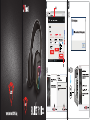 1
1
-
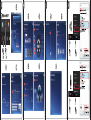 2
2
-
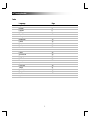 3
3
-
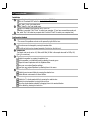 4
4
-
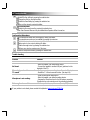 5
5
-
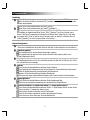 6
6
-
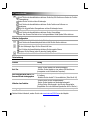 7
7
-
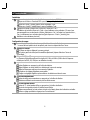 8
8
-
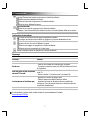 9
9
-
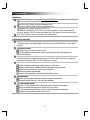 10
10
-
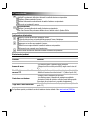 11
11
-
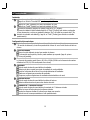 12
12
-
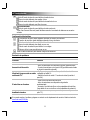 13
13
-
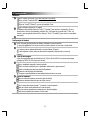 14
14
-
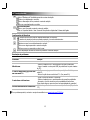 15
15
-
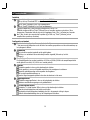 16
16
-
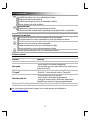 17
17
-
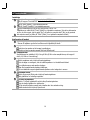 18
18
-
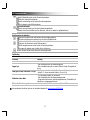 19
19
-
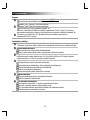 20
20
-
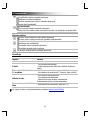 21
21
-
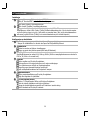 22
22
-
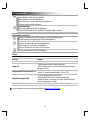 23
23
-
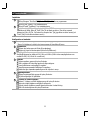 24
24
-
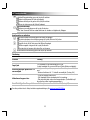 25
25
-
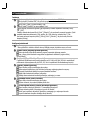 26
26
-
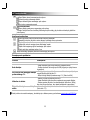 27
27
-
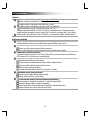 28
28
-
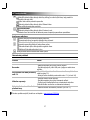 29
29
-
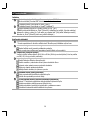 30
30
-
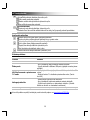 31
31
-
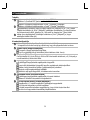 32
32
-
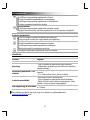 33
33
-
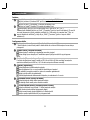 34
34
-
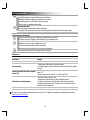 35
35
-
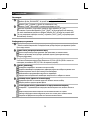 36
36
-
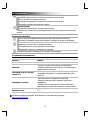 37
37
-
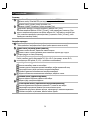 38
38
-
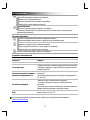 39
39
-
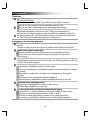 40
40
-
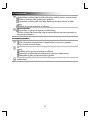 41
41
-
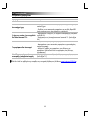 42
42
-
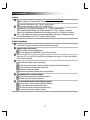 43
43
-
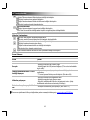 44
44
-
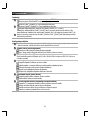 45
45
-
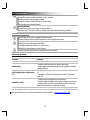 46
46
-
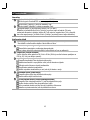 47
47
-
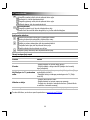 48
48
-
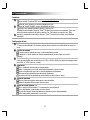 49
49
-
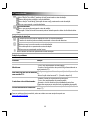 50
50
-
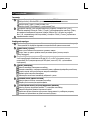 51
51
-
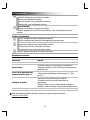 52
52
în alte limbi
- slovenčina: Trust GXT 450 Používateľská príručka
- italiano: Trust GXT 450 Manuale utente
- português: Trust GXT 450 Manual do usuário